小伙伴们,你们来到这儿,是为了来看小编呢?还是来看小编呢?哈哈~这好像有些自恋。小编知道你们是为了找到解决ip地址有冲突的解决方法。所以小编我接下来就来给你们进行演示解决ip地址有冲突的步骤。
有的时候我们在使用电脑操作,会突然出现说ip地址发生了冲突的相关提示,那么这时候我们要怎么解决呢?今天小编就来告诉你们当遇到ip地址出现冲突的时候,应该怎么解决。但是小伙伴们,你们答应我要耐心的看下去哟~
首先,点桌面右下角的网络连接图标,再点击“打开网络和共享中心”。
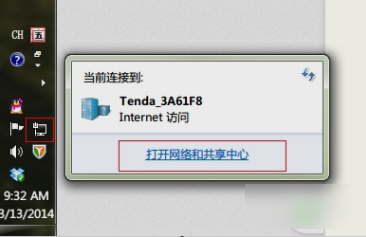
ip地址冲突电脑图解1
接着点击左侧的“更改适配器设置”。然后右键点击“本地连接”,再选择“属性”。
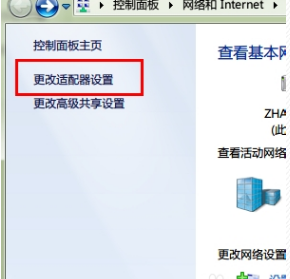
ip地址有冲突电脑图解2
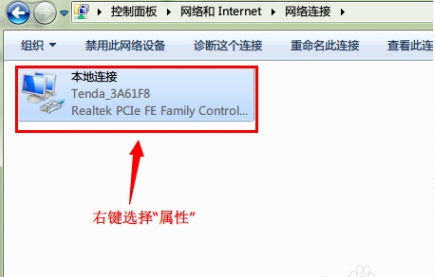
ip地址发生冲突电脑图解3
然后在弹出本地连接属性的窗口里,双击“此连接使用下列项目”列表中的“Internet 协议版本4(TCP/IPv4)”。

ip地址发生冲突电脑图解4
最后在弹出“Internet 协议版本4(TCP/IPv4)”的窗口里,勾选“使用下面的 IP 地址”。然后在“IP 地址”文本框中为本机分配 IP 地址。填好后,将鼠标光标定位到“子网掩码”文本框,系统将自动填充子网掩码。在“默认网关”中输入网关地址,也就是路由器的地址。然后点击“确定”即可大功告成~
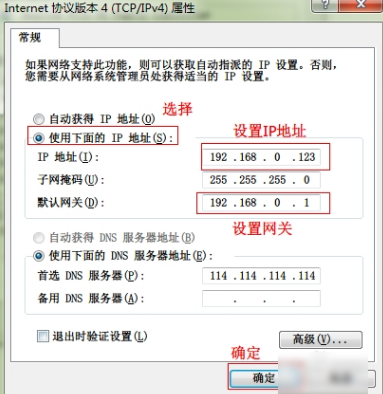
ip地址电脑图解5
Copyright ©2018-2023 www.958358.com 粤ICP备19111771号-7 增值电信业务经营许可证 粤B2-20231006